LimeSurvey 4.3 Kurulum İşlemleri
Bu makalemizde sizlere kendi sunucularınıza anket yazlımının nasıl kurulduğunu anlatacağız. LimeSurvey (eski adıyla PHPSurveyor ), Genel Kamu Lisansı altında dağıtılan ücretsiz ve açık kaynak kodlu, MySQL, PostgreSQL, veya MSSQL veritabanına dayalı istatiktilsel anket web uygulamasıdır. Web sunucusu tabanlı bir yazılım olarak, bir web arayüzü kullanan kullanıcıların çevrimiçi anketler geliştirmesine ve yayınlamasına, yanıt toplamasına, istatistik oluşturmasına ve elde edilen verileri diğer uygulamalara aktarmasına olanak tanır. Limesurvey stabil sürümü 3.24 olarak yayınlamıştır.
Genel Özellikler;
- Aynı anda sınırsız sayıda anket yönetebilme
- Anket kotası yönetimi
- Kullanıcı yönetimi
- Çoklu dil destekli anket yaratabilme
- Aynı anda sınırsız sayıda anket yönetebilme
- Anketlere resim veya video ekleyebilme
- On premise ve cloud kurulum imkânları sunmaktadır
Ön gereksinimler;
- Ubuntu Server 20.04 LTS
- Sanal Makine Minimum Kaynak Gereksinimleri (1vCpu, 1GB Ram, 10GB HDD,)
- Putty
- Sudo yetkilerine sahip bir kullanıcı veya root kullanıcısı
- SSH erişimi
- Web Server (Apache2, Nginx)
- PHP 7.0
- Database (MySQL 5.5, MS SQL 2005 veya Postgres 9)
Limesurvey, PHP tabanlı yazılım olduğu için bazı bağımlılıkları vardır. Bu yüzden LAMP ve ya LEMP üzerinde çalışması gerekmektedir. Önceki makalelerimizde Ubuntu Server ve LAMP kurulumlarını anlatmıştık. Limesurvey kurulum adımlarına geçmeden aşağıdaki kurulumları gerçekleştiriniz. - Ubuntu 20.04 Server kurulumu için aşağıdaki linki kullanabilirsiniz.
- https://www.cozumpark.com/ubuntu-server-20-04-lts-kurulumu/
- Ubuntu 20.04 Server üzerine LAMP kurulumu için aşağıdaki linki kullanabilirsiniz.
- https://www.cozumpark.com/ubuntu-20-04-server-uzerinde-lamp-stack-ve-phpmyadmin-kurulum-adimlari/
- Daha detaylı bilgi için; https://manual.limesurvey.org/Installation_-_LimeSurvey_CE
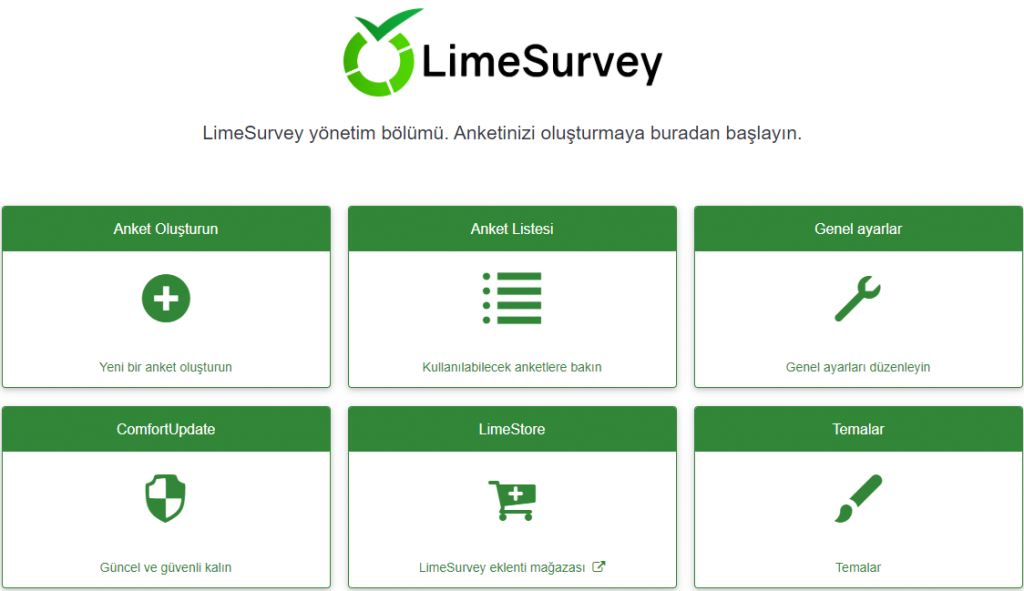
Bu genel bilgilerden sonra kurulum aşamalarına geçelim.
Yetkili kök kullanıcısına (root) geçiş yapalım.
#sudo su
Kullanıcı şifremizi girelim.

LimeSurvey’in ekstra tüm özelliklerini kullanabilmek için PHP’nin bazı uzantılarını yüklüyoruz.
#apt-get install -y php-ldap php-dom php-cli php-mbstring php-gd php-opcache php-mysql php-json php-xml php-curl

*Veritabanı Yapılandırılması*
Bu kısımda veritabanı için isim, kullanıcı adı ve şifre belirlememiz gerekiyor. Biz aşağıdaki belirlediğimiz bilgilere göre demo ortam için düzenleme yapacağız. Güvenlik amaçlı bu kısımları kendinize göre düzenleyiniz.
DB name: limesurvey
DB user: limesurvey
DB Root password: limesurvey
İlk olarak veritabanına giriş yapalım.
#mysql

Giriş yaptıktan sonra Limesurvey için belirlediğimiz veritabanı_adı, kullanıcı_adı ve şifre oluşturalım. Akabinden bu kullanıcı için tüm ayrıcalıklı izinleri verelim.
mysql>CREATE DATABASE limesurvey;
mysql>CREATE USER ‘limesurvey’@’localhost’ IDENTIFIED BY ‘limesurvey’;
mysql>GRANT ALL PRIVILEGES ON limesurvey.* TO ‘limesurvey’@’localhost’;
mysql>FLUSH PRIVILEGES;
mysql>quit;
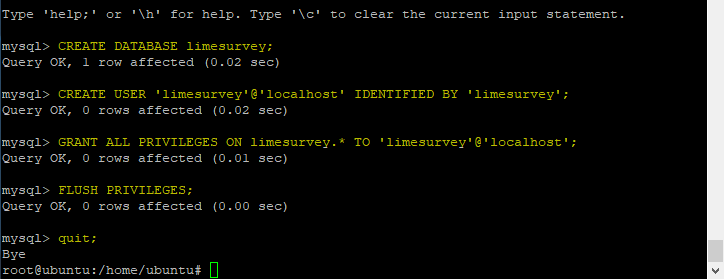
*LimeSurvey İndirme ve Kurulum*
Wget aracı ile limesurvey sitesinden son sürümünü indirelim.
#wget https://download.limesurvey.org/latest-stable-release/limesurvey4.3.25+201105.zip
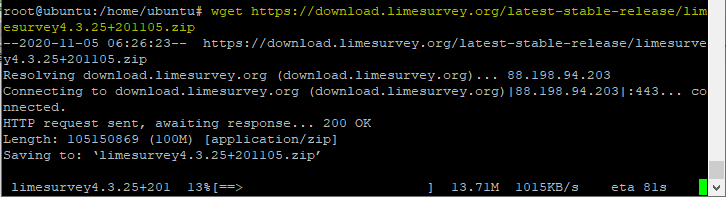
İndirme işlemi tamamlandıktan sonra, unzip aracı ile sıkıştırılmış dosyayı açıyoruz. Bu işlemden önce unzip aracını yükleyelim.
#apt install unzip

#unzip limesurvey4.3.25+201105.zip

Oluşturulan limesurvey klasörünü /var/www/html dizinine taşıyalım.
#mv limesurvey /var/www/html/

LimeSurvey’in kendi kurulum dizinine yazması gerekiyor, bu yüzden dosya ve klasörlerinin sahipliğini web hizmetini çalıştıran Apache’ye vermemiz gerekiyor.
#chown -R www-data:www-data /var/www/html/

Apache servisini restart edelim.
#systemctl reload apache2.service

Kurulum işlemleri bu kadar herhangi bir web tarayıcısından, http://ipadresim/limesurvey ile giriş yapıyoruz. Ardından dil seçeneği bizi karşılıyor. Bu kısımda bir çok dil desteği mevcut “Türkçe” dahil. English olarak “Start Installation” seçeneği ile devam ediyoruz.
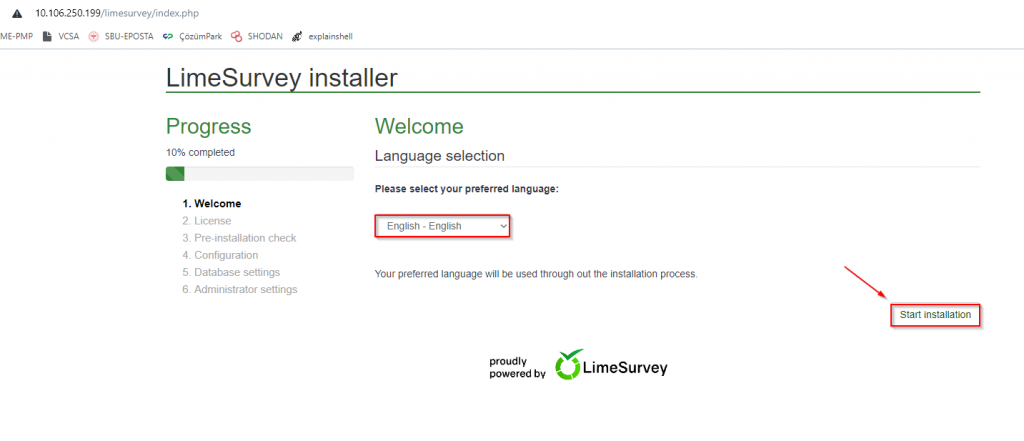
Lisans sözleşmesini “I accept” ile kabul ederek devam ediyoruz
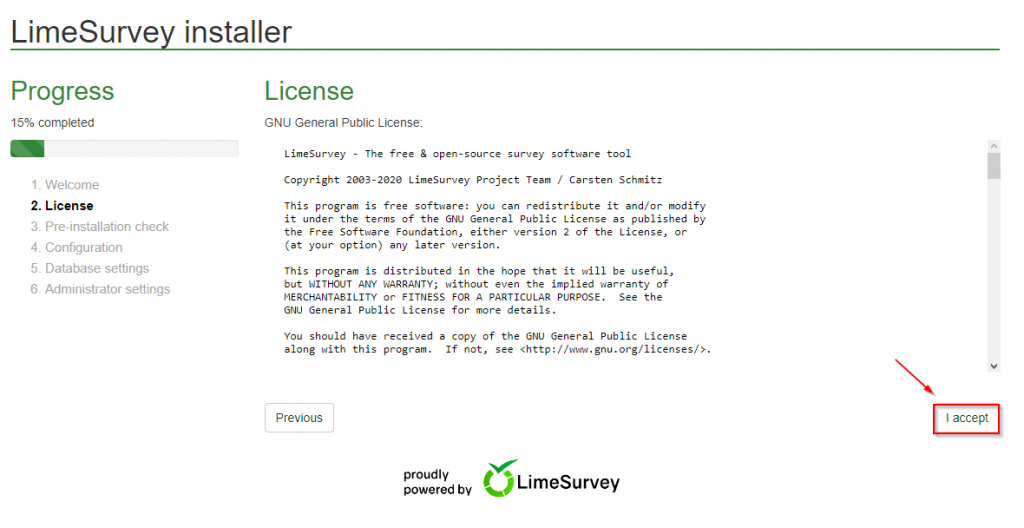
Minumum gereksinimler adımında tüm gerekli bileşenleri kontrol ediliyor ve hiç bir hata almıyoruz. “Next” ile devam ediyoruz.
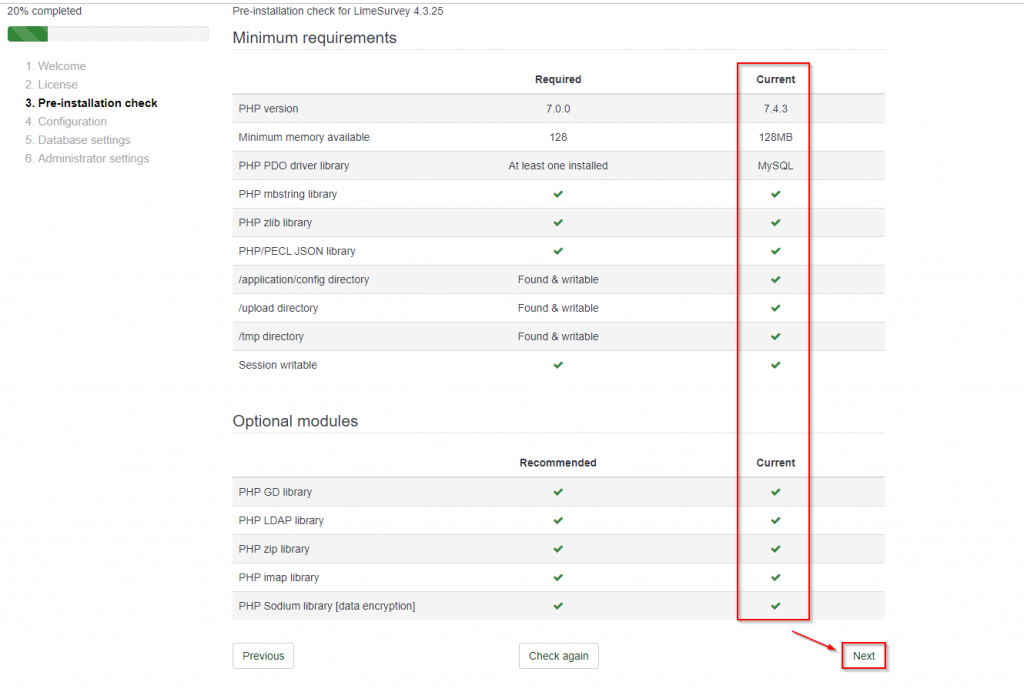
Veritabanı bağlantı bilgilerini girip, devam ediyoruz.
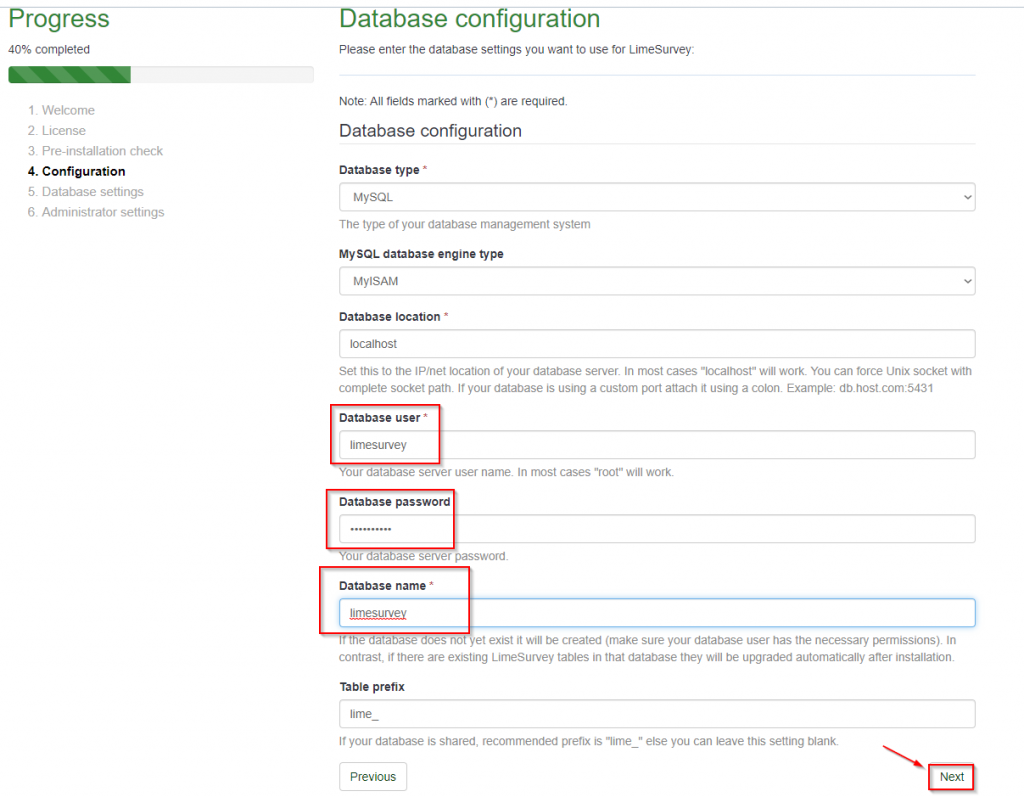
Limesurvey için veritabanında gerekli tablolaları oluşturması için “Pupulate database” seçeneği ile devam ediyoruz.
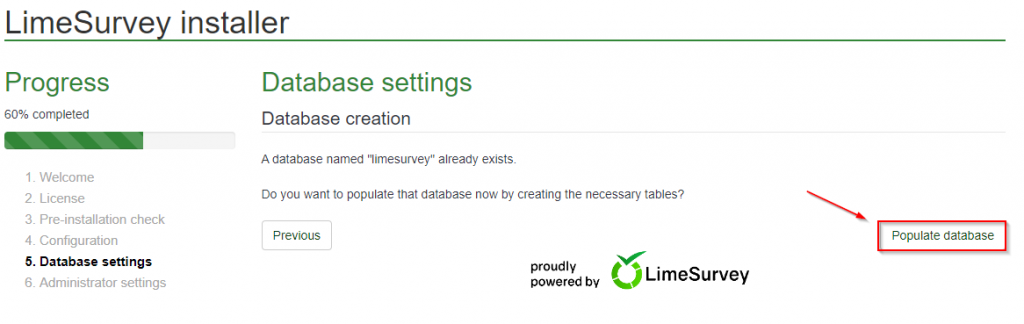
Yönetici ayarları kısmında ise, oturum açmak için kullanıcı adı, şifre, mail, site vb. bilgileri doldurup “Next” ile devam ediyoruz.
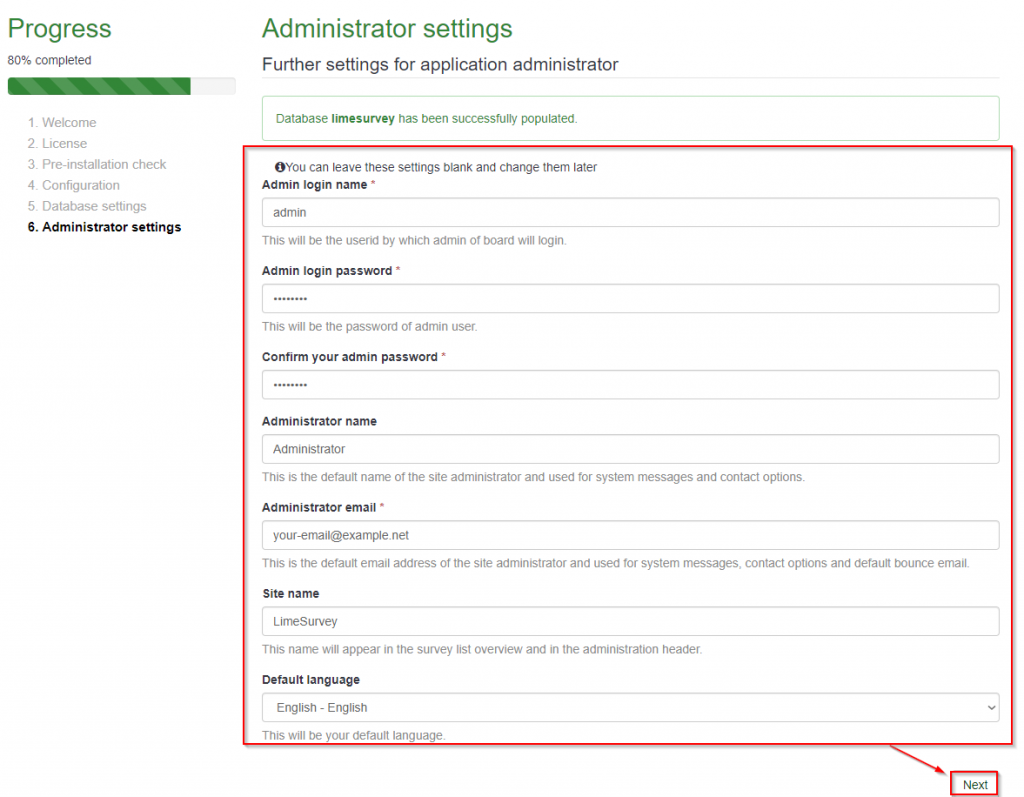
Başarılı bir şekilde tüm işlemleri tamamlıyoruz. Yönetim paneline geçerek artık başlayabiliriz. “Administration” seçeneği ile devam ediyoruz.
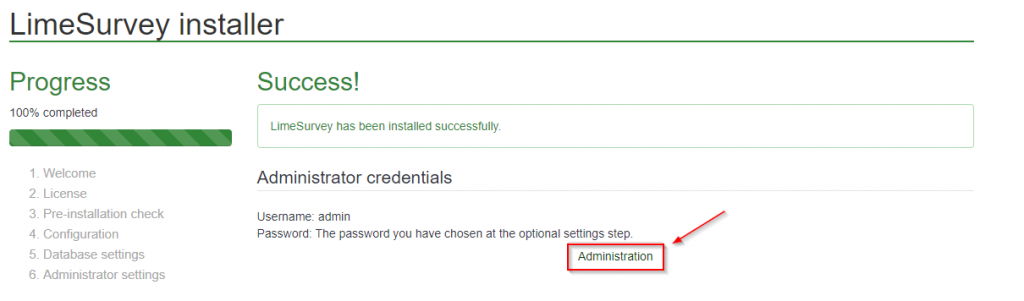
Kullanıcı adı ve şifre bilgilerimi girip “Log in” ile oturum açıyoruz.
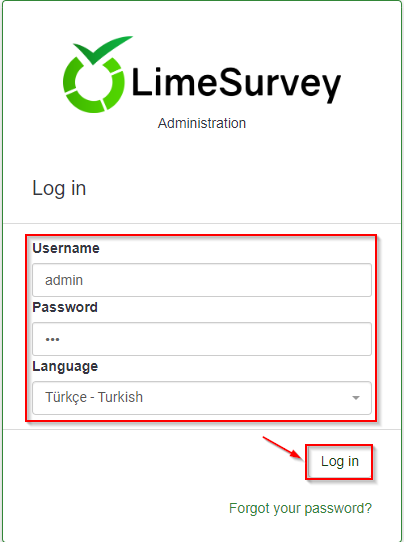
Gösterge panelinde yeni bir anket oluşturarak başlayabiliriz. 🙂
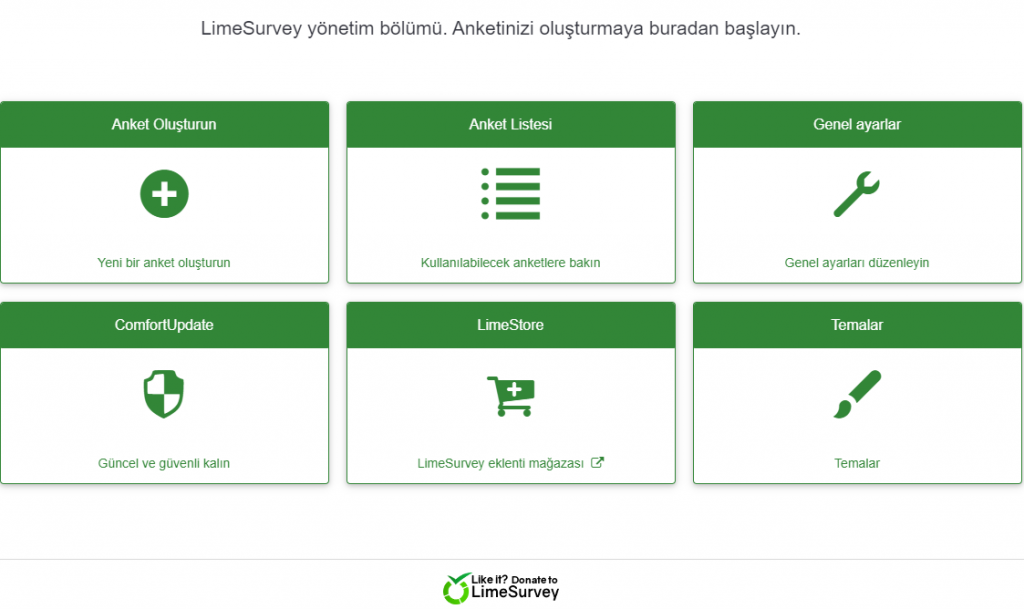
Not: Anketlerinizi WAN tarafında kullanmayı düşünüyorsanız, DNS A kaydı ve SSL kurulumlarını gerçekleştirmeyi unutmayınız.
Bu makalemizde sizlere LimeSurvey kurulumunu anlattık. Bir sonra ki makalemizde görüşmek üzere. Umarım faydalı olmuştur.









Eline sağlık.
Teşekkür ederim hocam.
eline sağlık hocam
Rica ederim. Ali bey.
Ellerinize sağlık. Ben de LimeSurvey’de anket hazırlamak isteyenlerin sorabileceği sorulara ve onlarla ilgili ipuçlarına yönelik Türkçe bir deneme anketi bağlantısı bırakayım da katkımız olsun.
https://anket.bilecik.edu.tr/index.php/164222?lang=tr
Selamlar Bülent bey, elinize sağlık. 2. seride kullanımını anlatabilirsiniz 🙂
Merhaba.
Lime survey sisteminde bir kişi ankete 1 kez katılabilsin, 2 .kez linki aynı ip adresinden tıkladığında sistem izin vermesin istiyorum ama böyle bir seçenek var mı acaba?
(ip anonim kılınsın butonundan denedim olmadı :))
Desteğiniz için teşekkürler